guest賬戶就是大家口中的來賓用戶,當我們啟用guest賬戶後,就可以在局域網共享文件資源了,對於辦公是非常有利的。但是最近一位用戶在Win10系統下出現打不開guest賬戶的情況,這是怎麼回事呢?一般來說,guest賬戶打不開是由於該賬戶被禁用了,我們只要修改下設置即可,具體操作方法請看下文。
Win10啟用guest賬戶的方法:
1、右鍵點擊“此電腦”,選擇“管理”,打開計算機管理界面;
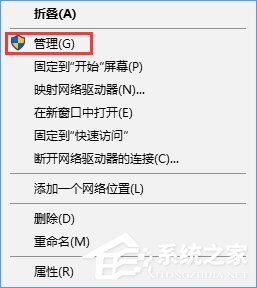
2、打開“本地用戶和組”中的“用戶”項,就能看到guest賬戶了,雙擊guest賬戶打開其屬性,將“賬戶已禁用”前的勾去掉,點擊“確定”即可。
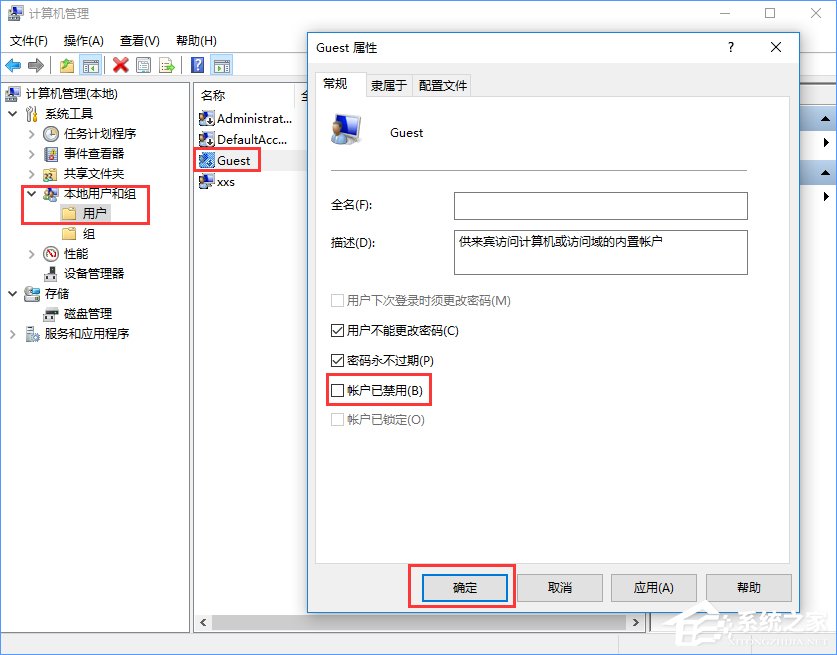
如果還是無法使用guest賬戶登錄,我們可以將guest賬戶刪除試試,方法如下:
1、在運行窗口中輸入gpedit.msc,打開組策略管理;
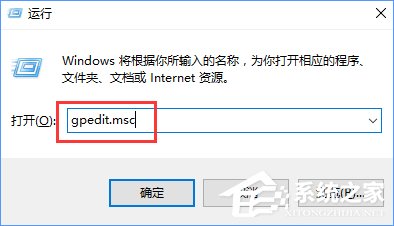
2、在Windows設置--安全設置--本地策略--用戶權限分配中,打開“拒絕本地登錄”的“屬性”;
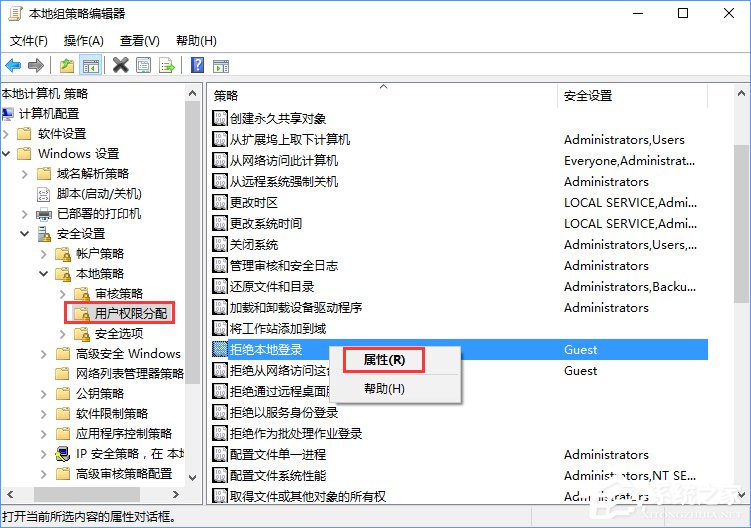
3、選擇guest賬戶,點擊“刪除”。
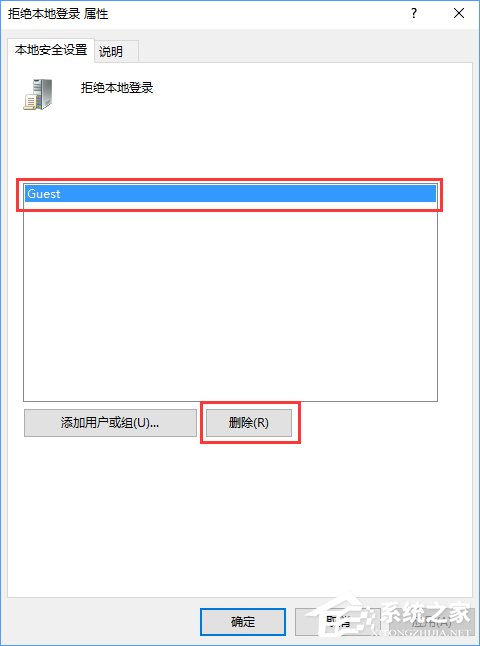
如果大家在使用Win10系統的過程中,碰到guest賬戶無法登錄的情況,那麼大家可以先檢查下該賬戶是否被禁用了,如若沒有禁用,大家可按教程刪除其中guest賬戶,一般可以解決問題。